登录
- 微信登录
- 手机号登录
微信扫码关注“汇帮科技”快速登录
Loading...
点击刷新
请在微信【汇帮科技】内点击授权
300秒后二维码将过期
二维码已过期,点击刷新获取新二维码
登录
登录
其他登录方式
修改日期:2025-09-20 09:00
你是不是也遇到过这种情况:领导突然发来一份OFD格式的电子公文,说要转换成图片发给客户,可你试了半天电脑里的软件都不行?或者在手机上看到OFD文件想截图,结果截图不全还模糊?别着急,今天就来给你推荐几个超实用的OFD转JPG方法,不仅操作简单,还不用担心文件安全问题,看完就能上手!
为啥OFD转JPG这么麻烦?
OFD格式是咱们国家自主研发的版式文档格式,就像电子文件的“固定相册”,不管用什么设备打开,内容和排版都不会乱。但正因为它太“固执”,普通软件很难直接识别,转成图片时容易出错。别急,下面这些方法能帮你轻松搞定!

汇帮OFD转换器是专门做OFD格式转换的,不管是单文件还是批量转换都很方便,而且最重要的是——本地操作,文件不会上传到服务器,完全不用担心内容泄露!
操作步骤:
1. 下载安装:先去汇帮官网下载软件(注意认准正规渠道),安装完成后打开它。
2. 选择功能:首页就能看到“OFD转文件”的选项,点进去。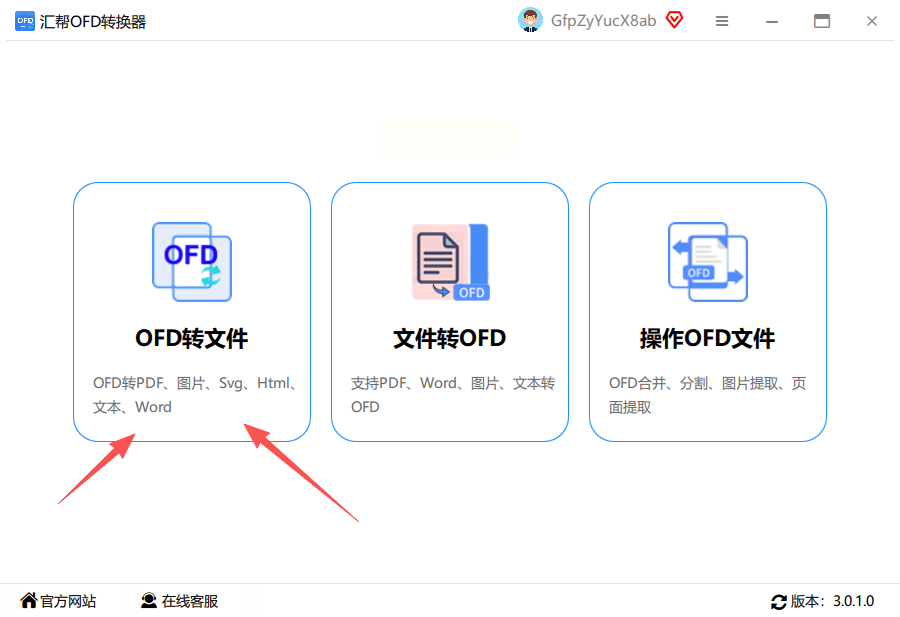
3. 导入文件:左边选ofd转图片,右侧“添加文件”,把你的OFD文件选进来,支持批量拖放哦,一次能处理好几个。
4. 设置参数:右边可以选导出格式(默认是JPG,也能改尺寸和质量),如果文件很长,还能选“拼接长图”。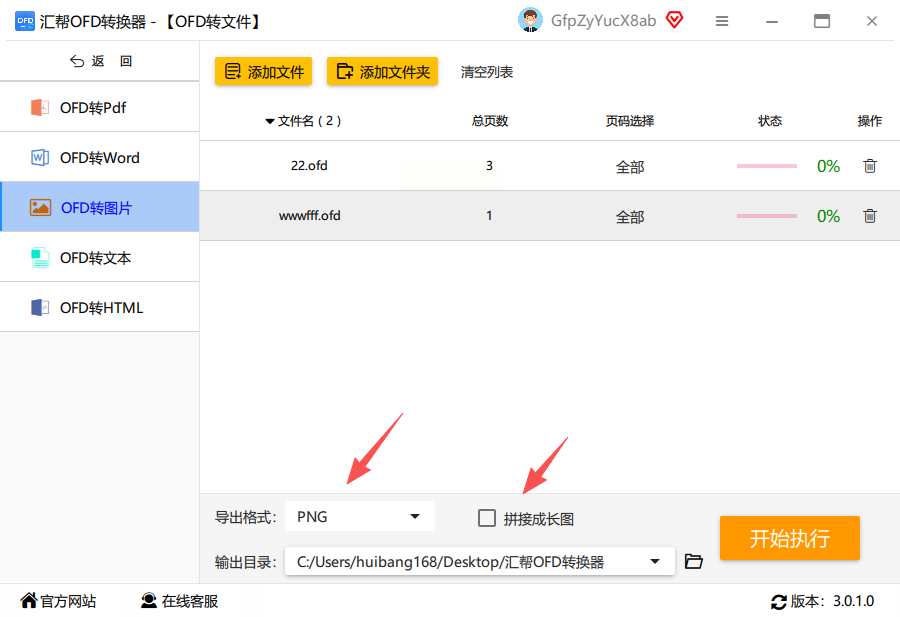
5. 开始转换:选好保存位置,点“开始转换”,进度条走完就搞定啦!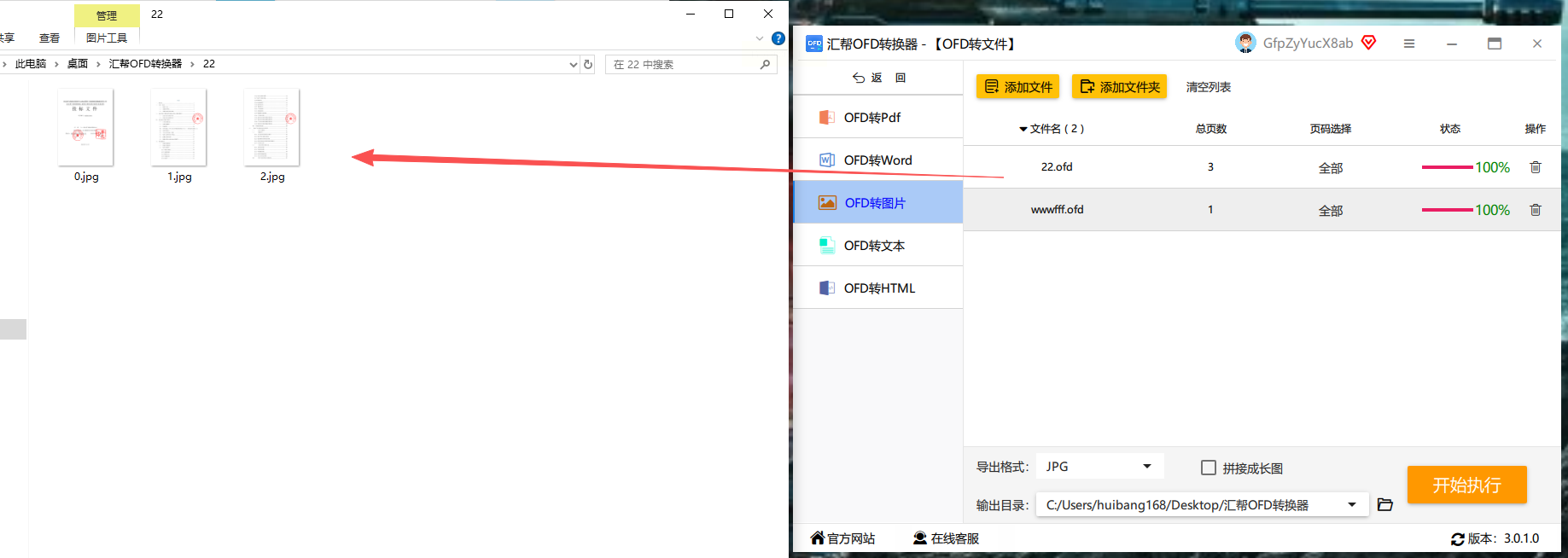
不用联网,文件在本地转,隐私性拉满!而且转换速度快,操作就像点外卖一样简单,新手也能1分钟上手。
如果你平时经常用WPS,那就不用额外下载软件了。它最近更新后支持OFD转换,直接导出图片很方便。
操作步骤:
1. 打开OFD文件:在WPS里点左上角“打开”,找到你的OFD文件。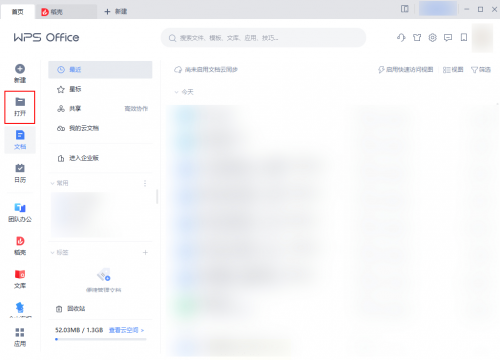
2. 导出为图片:点击“文件”→“导出为”→“导出为图片”,然后选JPG格式。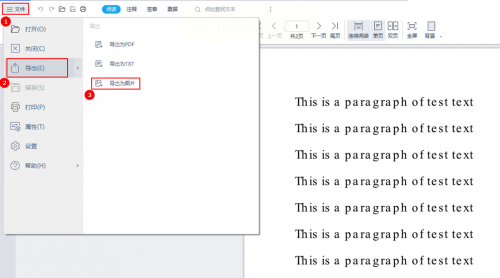
3. 设置页面范围:可以选“全部页面”或者“自定义范围”,比如只转前3页。
4. 确定导出:选好后点“确定”,选个保存位置就完成了。
如果临时用一次,不想安装软件,在线工具也能搞定,比如“易转换”“CloudConvert”这些平台,操作也简单。
以易转换为例:
1. 打开网页:在浏览器里搜“易转换”,找到OFD转图片的入口。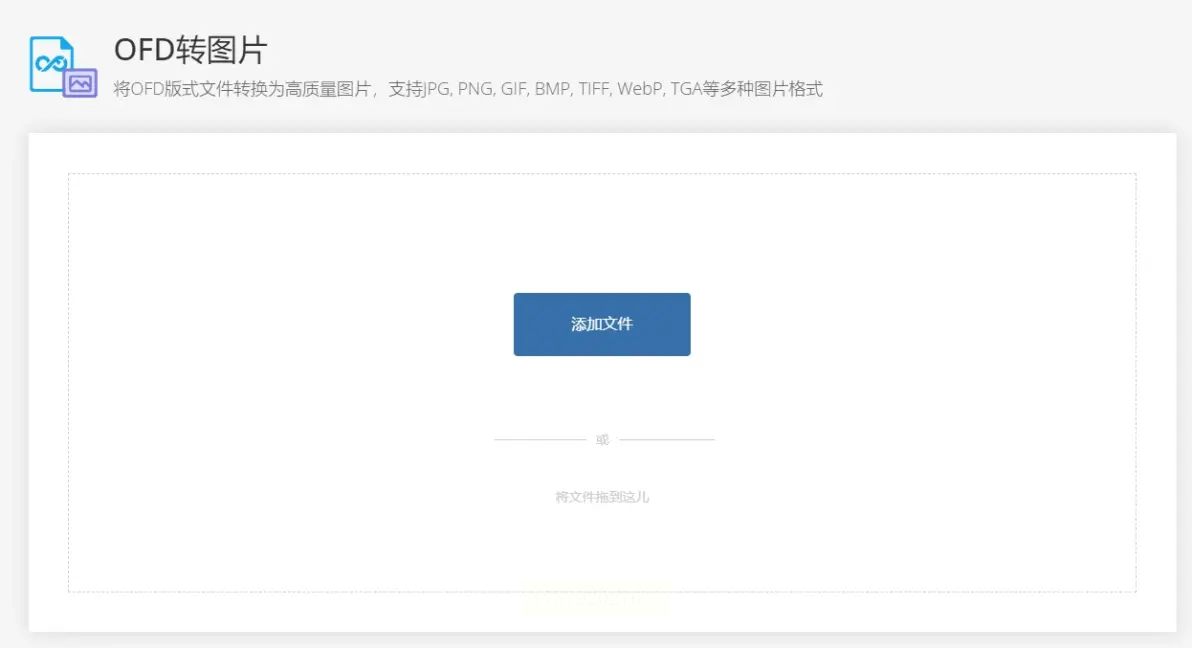
2. 上传文件:点“添加文件”,把OFD文件拖进去(别传太大的文件,可能会慢)。
3. 点击转换:选JPG格式,点“开始转换”,等进度条走完就能下载了。
注意:在线工具要确认平台安全,避免文件泄露;大文件转换可能会超时,适合小文件应急。
手机上用QQ浏览器也能转!适合想快速截图的场景。
操作步骤:
1. 打开OFD文件:把文件传到手机,用QQ浏览器打开(如果没装,先下载)。
2. 导出PDF:文件打开后,点右下角“…”,选“导出PDF”,存到手机相册里。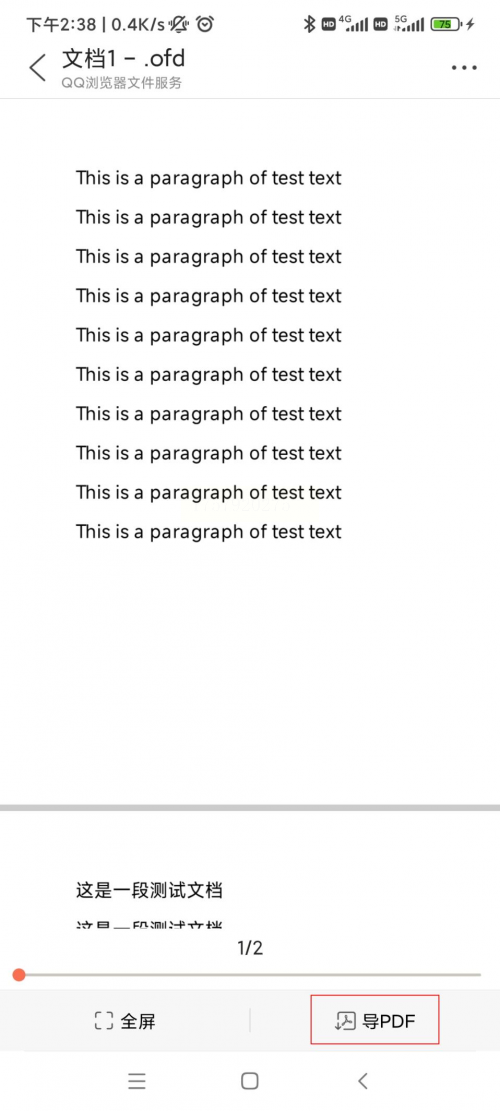
3. PDF转图片:再打开刚才存的PDF,点“特色工具”→“逐页转图”,就能把PDF拆成一张张JPG图片啦。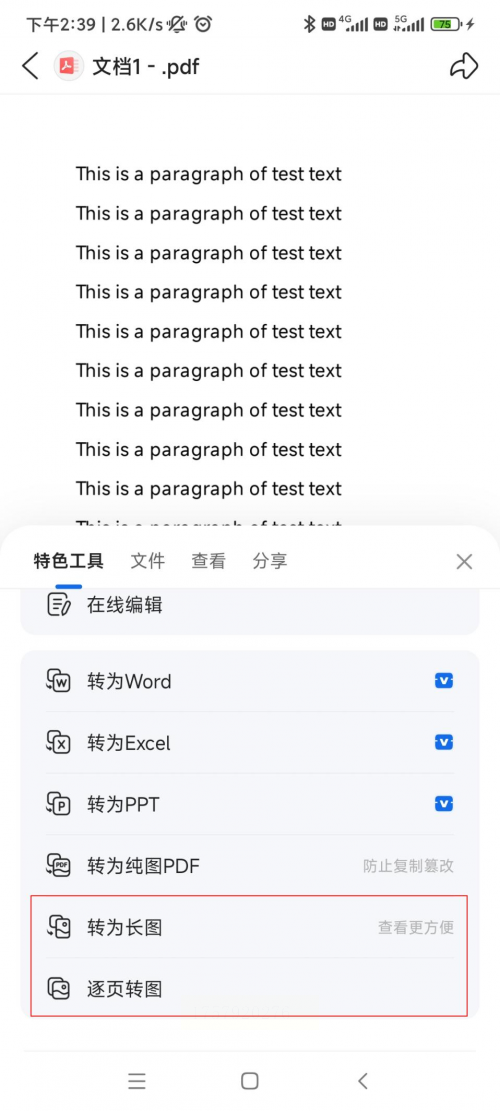
如果在微信里就能解决,直接搜“OFD转JPG”小程序,比如“格式转换大师”这类。
操作步骤:
1. 打开小程序:在微信里搜小程序,点进去选“OFD转图片”。
2. 上传文件:可以从微信里选文件,或者拍照扫描OFD文件(适合纸质文件)。
3. 转换下载:等几秒转换完成,点“保存图片”到手机相册。
三、常见问题解答
Q1:转换后的图片模糊怎么办?
A:选“高清模式”或者把导出尺寸调大,比如设置200%分辨率,图片就会清晰很多。
Q2:OFD文件带密码怎么转?
A:如果文件有密码,先在汇帮软件里打开,输入密码后再导出图片,或者直接解密后再转换。
Q3:批量转换有什么技巧?
A:汇帮OFD转换器支持批量导入,选好多个文件后,一次性设置参数,点击转换,能省很多时间!
Q4:转换时卡住了怎么办?
A:检查文件是否损坏,换个小文件试试;或者关闭杀毒软件,汇帮有时候会被误拦截,把它设为信任文件就好。
现在你应该发现了,OFD转JPG其实没那么难,但关键是选对工具。
别再用那些不安全的在线工具了,也别再为转换失败而头疼,记住今天分享的这几个方法,遇到问题直接套用就行。
如果想要深入了解我们的产品,请到 汇帮科技官网 中了解更多产品信息!
没有找到您需要的答案?
不着急,我们有专业的在线客服为您解答!

请扫描客服二维码